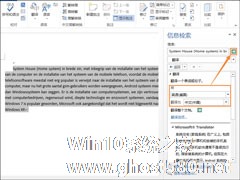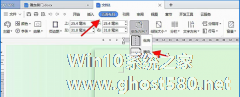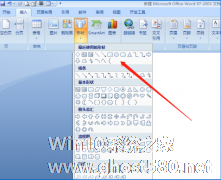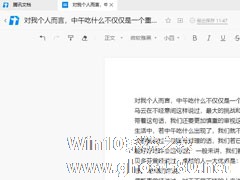-
Word文档如何使用求和功能?Word文档使用求和教程
- 时间:2024-05-02 10:21:51
大家好,今天Win10系统之家小编给大家分享「Word文档如何使用求和功能?Word文档使用求和教程」的知识,如果能碰巧解决你现在面临的问题,记得收藏本站或分享给你的好友们哟~,现在开始吧!
Word是我们工作中经常使用的办公软件,有时候在Word文档中有很多数值、数据,需要我们进行求和、汇总,不过有些小伙伴并不知道Word中有求和功能,用着计算机算,那工作效率不能直视,那么该怎么使用Word文档的求和功能呢?下面一起来看看Word文档求和功能使用教程。
Word文档使用求和教程:
1、Œ将鼠标定位在要插入公式的单元格中,在“表格工具”栏中,单击“布局”选项卡;Ž在“数据”组中单击“公式”按钮 。
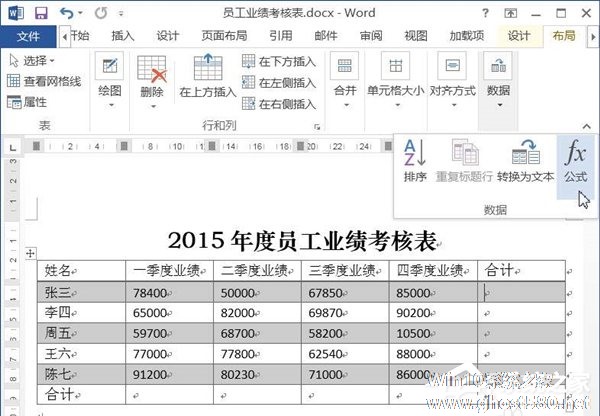
2、弹出“公式”对话框,此时,在公式文本框中自动显示公式“=SUM(LEFT)”,单击“确定”按钮。该公式表示对单元格左侧的数据进行求和。
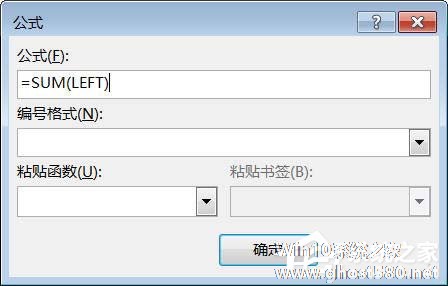
3、此时,选中的单元格就自动应用求和公式。
4、将求和公式复制并粘贴到下方的4个单元格中。
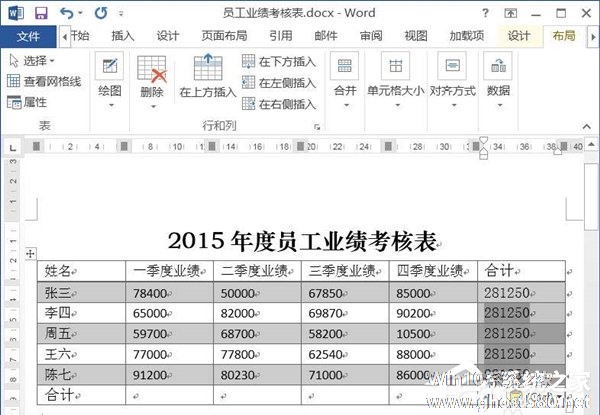
5、Œ将鼠标定位在要插入公式的单元格中,在“表格工具”栏中,单击“布局”选项卡;Ž在“数据”组中单击“公式”按钮。
6、弹出“公式”对话框,此时,在公式文本框中自动显示公式“=SUM(ABOVE)”,单击“确定”按钮。该公式表示对单元格上方的数据进行求和。
7、此时,选中的单元格就自动应用求和公式。
8、将求和公式复制并粘贴到右侧的5个单元格中。
9、按下“Ctrl+A”组合键,选中整篇文档,单击鼠标右键,在弹出的快捷菜单中选择“更新”命令。
10、此时之前复制并粘贴的数据,就自动更新了。此时就完成了Word中表格数据的计算。
以上就是Word文档求和功能的使用教程,你学会了吗!希望本教程对大家有所帮助!
以上就是关于「Word文档如何使用求和功能?Word文档使用求和教程」的全部内容,本文讲解到这里啦,希望对大家有所帮助。如果你还想了解更多这方面的信息,记得收藏关注本站~
本①文*来源Win10系统之家www.ghost580.net,转载请注明出处!
相关文章
-
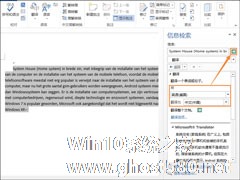
Word在线翻译怎么使用?在Word文档中有一项比较好用的翻译功能,可以翻译当前英文段落(或单词、全文)文字,之所以比较好用是因为机器翻译的英文很难达到人类语言表达的水平,具体操作过程见下文。
Word在线翻译怎么使用?
1、选中需要被翻译的句子,再点击“审阅”选项卡→“翻译”小三角→翻译所选文字(或者翻译文档即是全文翻译)。
2、之后右侧会出现一... -
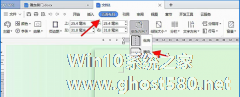
如何使用word绘制简单的箭头路引指示牌 word绘制简单的箭头路引指示牌的教程
如何使用word绘制简单的箭头路引指示牌?word是一款办公软件,可以帮助用户更高效地组织和编写文档。想要用word绘制简单的箭头路引指示牌,具体该怎么绘制?下面就是word绘制简单的箭头路引指示牌的教程,一起了解一下。
1、首先打开一个空白的Word表格,如图所示:选择工具栏【页面布局】中的【横向】,设置成横向纸张;
2、在工具栏选择【插入】,然后... -
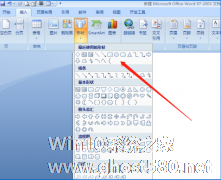
如何使用word绘制单身狗印章表情包 使用word绘制单身狗印章表情包的教程
如何使用word绘制单身狗印章表情包?word是一个非常好用的办公软件,能够帮助用户更高效地组织和编写文档。最近小编新学了一个技能,就是使用word绘制单声狗印章表情包,具体该怎么绘制?下面就是使用word绘制单身狗印章表情包的教程,有兴趣的朋友,一起来看一下。
1、首先我们点击“插入”——“形状”——选择圆形,在word空白处拖动创建一个圆形,点击形状样式... -
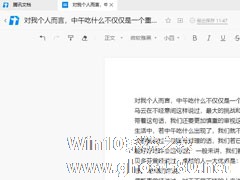
在腾讯文档中,有一个智能纠错功能,该功能会自动结合上下文内容,判断文章中搭配的字词是否正确,如果不正确或者不合适,该功能则会推荐匹配程度比较高的字词作为候选词。那么,腾讯文档在线文档如何使用智能纠错功能呢?下面,我们就一起往下看看吧!
方法步骤
1、打开腾讯文档,点击腾讯文档界面左侧的新建按钮;
2、点击腾讯文档界面左侧的新建按钮后,在展开的界面框...